起点读书软件中,用户可以在线阅读书籍,也可以下载书籍后导入本地书籍进行阅读,非常方便。那么起点读书如何导入本地书籍呢?接下来就跟小编一起来看看吧,喜欢这款游戏的小伙伴不要错过!
1、打开起点读书APP后,点击右上角的三个天图标。

2、向下显示下拉菜单,选择到【本地书云管理】选项。

3、接着会打开自己起点云书本,点击右上角的导入书架按钮。
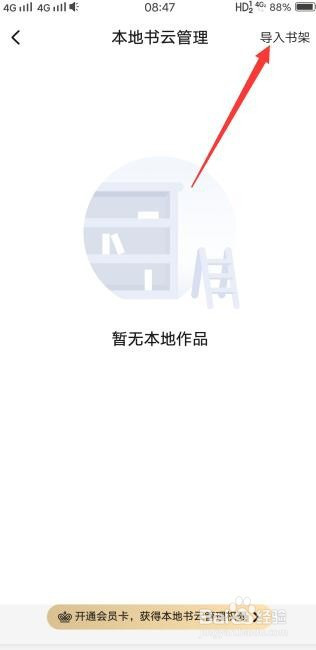
4、自动打开手机的内存,寻找到存放书本的路径或者直接扫描TXT文件。

5、扫描完成后会显示所有文本文件,点击右侧的加入书架按钮。

6、加入书架成功,返回到云,显示刚刚导入的已经存在,不过没有上传到云。

7、返回到首页书架,此时刚才加入的已经在书架中。

8、1、打开起点读书APP后,点击右上角的三个天图标。
2、向下显示下拉菜单,选择到【本地书云管理】选项。
3、接着会打开自己起点云书本,点击右上角的导入书架按钮。
4、自动打开手机的内存,寻找到存放书本的路径或者直接扫描TXT文件。
5、扫描完成后会显示所有文本文件,点击右侧的加入书架按钮。
6、加入书架成功,返回到云,显示刚刚导入的已经存在,不过没有上传到云。
7、返回到首页书架,此时刚才加入的已经在书架中。
以上就是起点读书如何导入本地书籍的全部内容了,非凡软件站为您提供最好用的软件教程,为您带来最新的软件资讯!